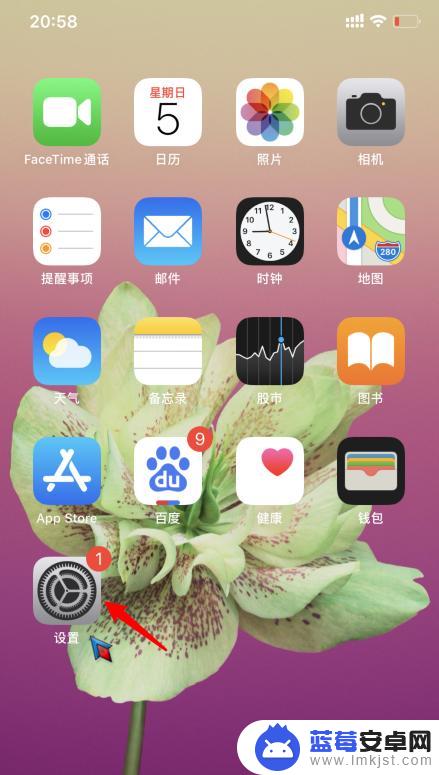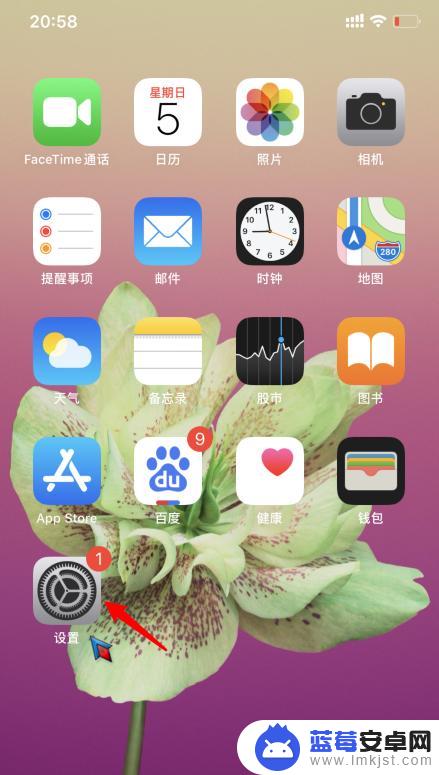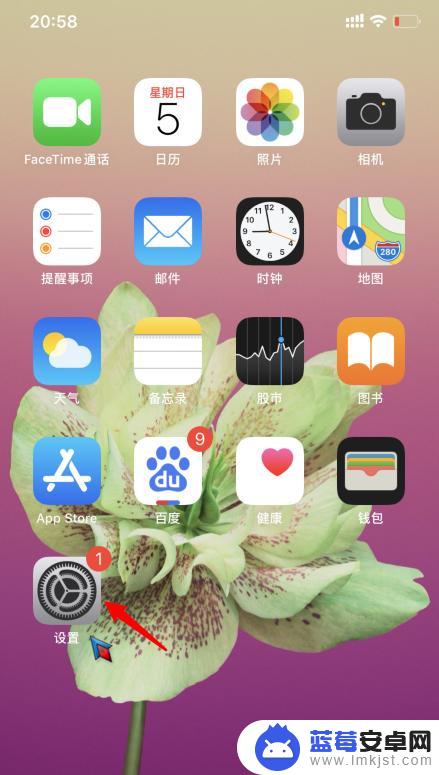苹果手机是目前市面上最受欢迎的手机之一,但有时候在使用过程中可能会遇到一些困扰,比如屏幕下方的横条显示,这个横条通常是由于手机设置或者软件问题造成的,让人感到很烦恼。不过幸运的是苹果手机提供了一些简单的方法来关闭这个下方的横线,让用户能够更加舒适地使用手机。接下来我们就来看看具体的操作步骤。
iphone手机下方的横线如何关闭
步骤如下:
1.在应用中去掉下方的横线,可以通过开启引导式访问来实现。打开手机的设置图标进入。
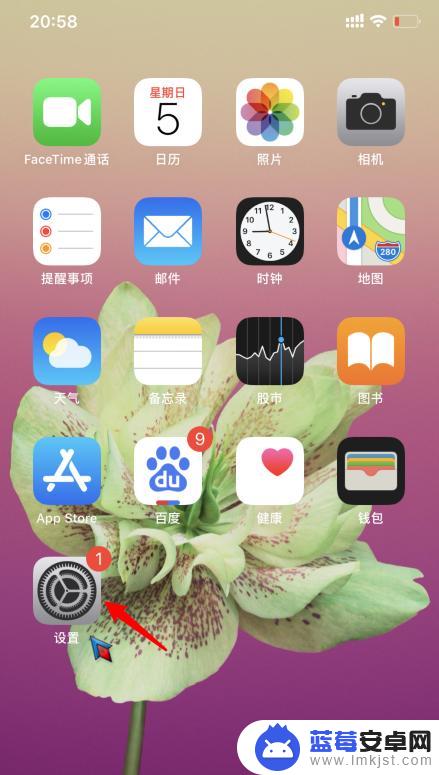
2.进入设置后,点击辅助功能的选项。
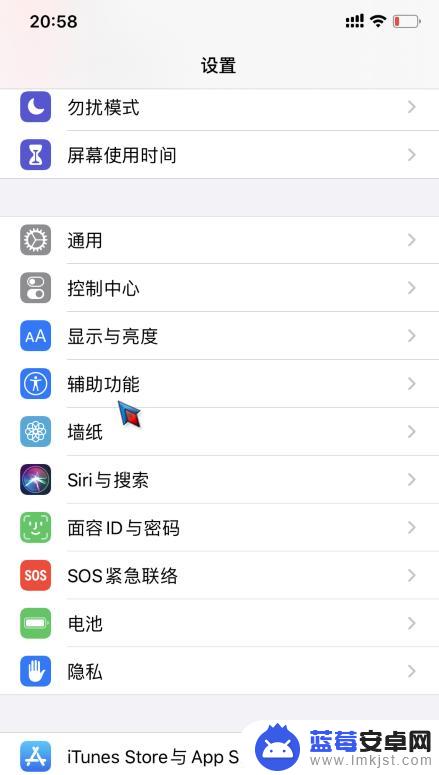
3.之后,点击引导式访问的选项进入。
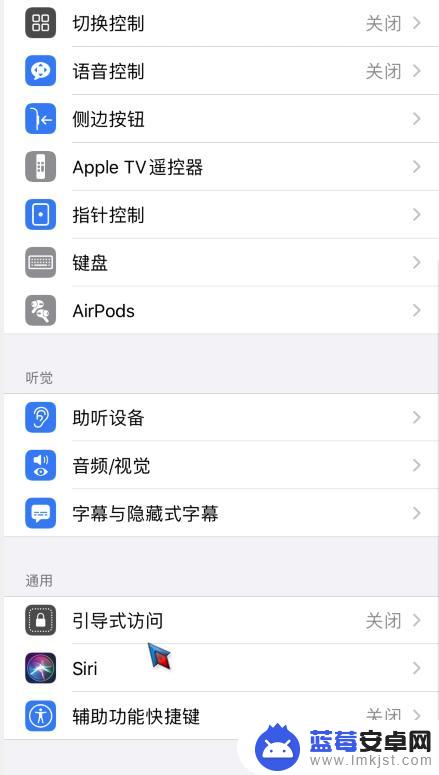
4.进入后,选择开启引导式访问的功能。
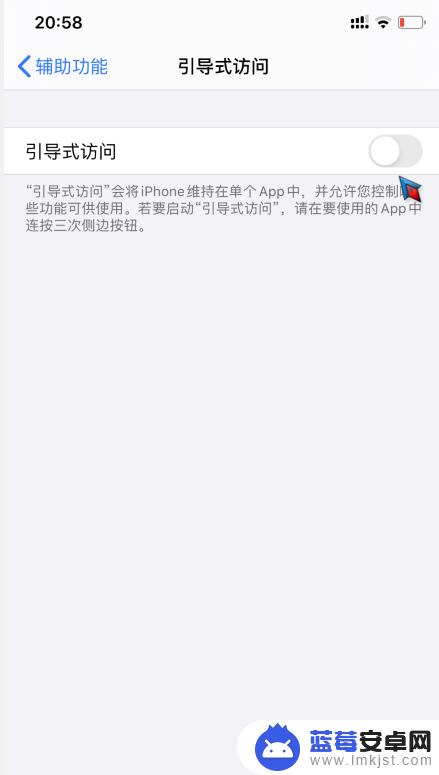
5.开启后,在应用界面。点击三次电源键,选择右上方的开始选项。
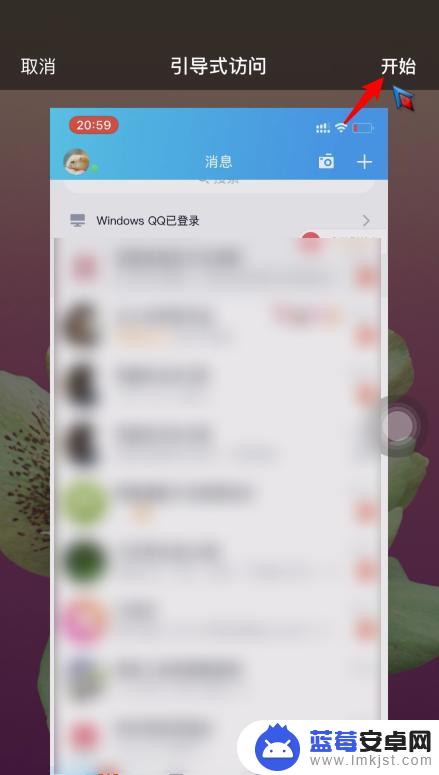
6.点击后,设置密码并开启引导式访问。
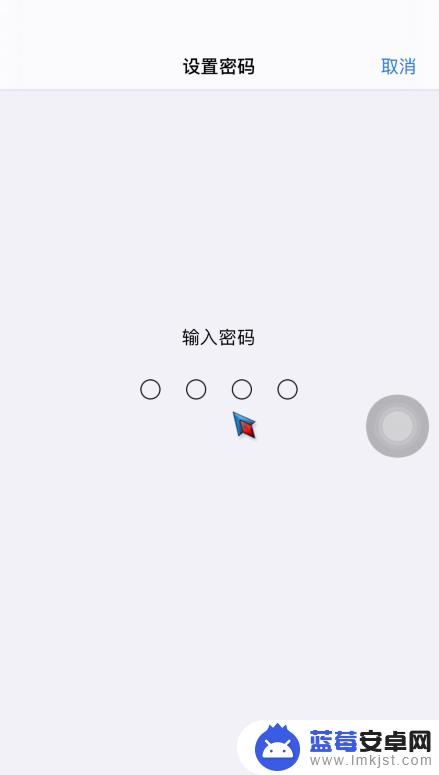
7.开启后,可以看到下方的横线已经消失。
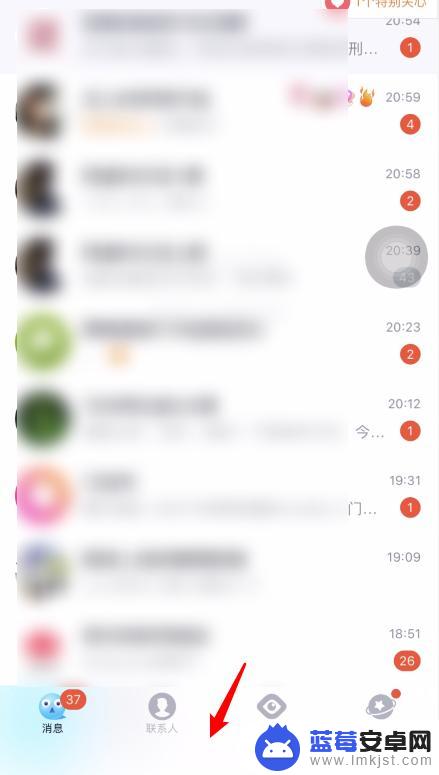
8.但是,开启后有一个弊端就是无法退出该应用。如果需要退出,可再次点击三次电源键。选择左上方的结束选项即可。
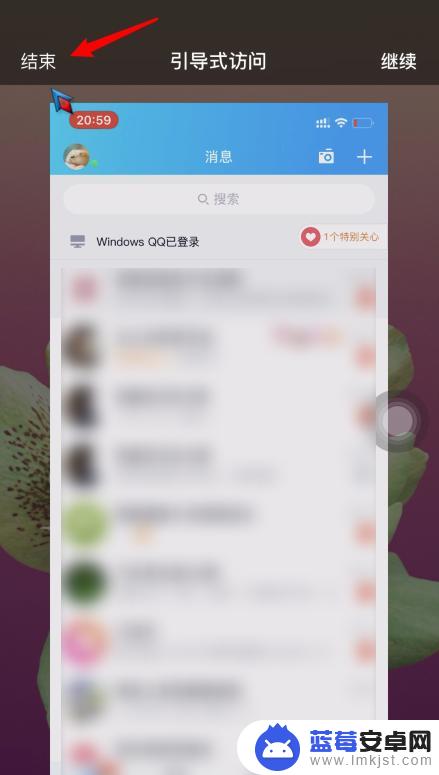
以上就是如何关闭苹果手机上面的横条的全部内容,如果你遇到了相同的问题,你可以参考本文中介绍的步骤来进行修复,希望对大家有所帮助。